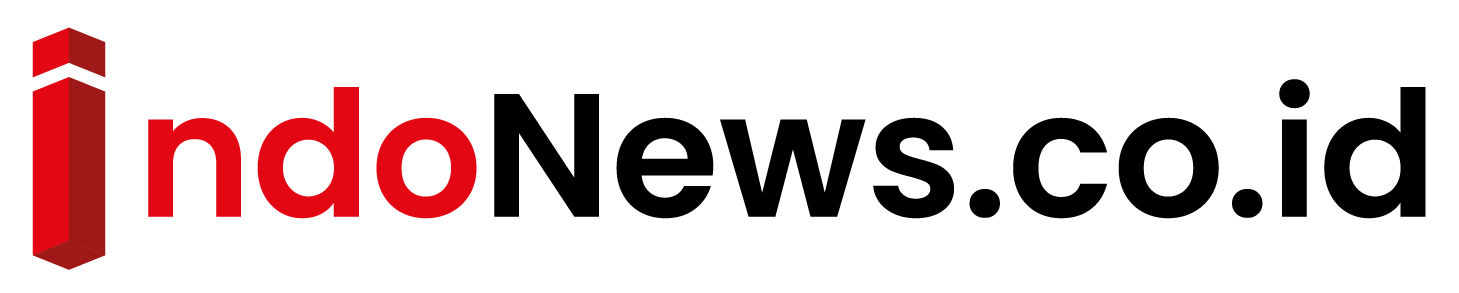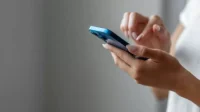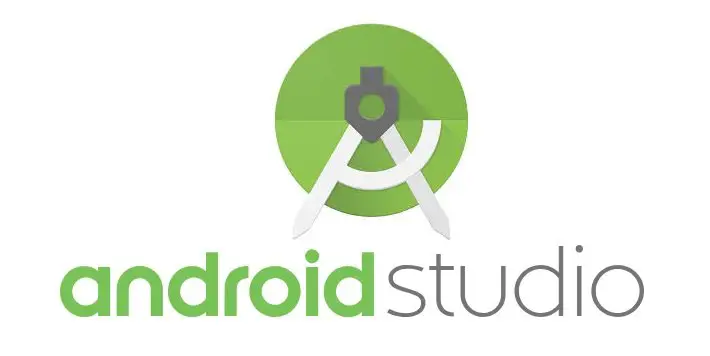Android Tutorial
Sobat Indonews.co.id, selamat datang di tutorial membuat aplikasi Android menggunakan Eclipse dalam bahasa Indonesia! Jika Anda baru dalam dunia pengembangan aplikasi Android, tutorial ini akan membantu Anda memulai dengan langkah-langkah dasar hingga konsep-konsep canggih dalam pengembangan aplikasi Android. Dalam tutorial ini, kita akan membahas berbagai aspek penting dalam pembuatan aplikasi Android menggunakan Eclipse.
Eclipse adalah salah satu Integrated Development Environment (IDE) yang populer digunakan oleh pengembang Android untuk membuat aplikasi Android. Dengan menggunakan Eclipse, Anda dapat dengan mudah membuat dan menguji aplikasi Android Anda secara efisien. Mari kita mulai dengan menjelajahi berbagai aspek dalam pembuatan aplikasi Android menggunakan Eclipse!
Persyaratan
Persyaratan Sebelum Memulai
Sebelum memulai tutorial ini, ada beberapa persyaratan yang perlu Anda penuhi:
1. Pemahaman dasar tentang bahasa pemrograman Java.
2. Anda perlu menginstall JDK (Java Development Kit) di komputer Anda.
3. Mengunduh dan menginstal Eclipse IDE untuk pengembangan Android.
4. Mengunduh dan menginstal Android SDK (Software Development Kit).
Dengan memenuhi persyaratan di atas, Anda siap memulai tutorial ini dan membangun aplikasi Android pertama Anda menggunakan Eclipse. Mari kita lanjutkan ke langkah-langkah pembuatan aplikasi Android menggunakan Eclipse!
Instalasi Eclipse untuk Pengembangan Android
Langkah pertama dalam tutorial ini adalah menginstal Eclipse IDE untuk pengembangan Android. Berikut adalah langkah-langkahnya:
1. Buka situs resmi Eclipse di [https://www.eclipse.org/downloads/](https://www.eclipse.org/downloads/).
2. Pilih versi Eclipse yang sesuai dengan sistem operasi Anda (Windows, macOS, atau Linux) dan klik tautan unduh yang tersedia.
3. Tunggu hingga proses pengunduhan selesai, lalu buka file installer yang telah diunduh.
4. Ikuti petunjuk instalasi yang muncul di layar dan pilih opsi default untuk menginstal Eclipse.
5. Setelah instalasi selesai, buka Eclipse dan pilih direktori penyimpanan workspace yang Anda inginkan.
6. Klik “Launch” untuk memulai Eclipse.
Dengan mengikuti langkah-langkah di atas, Anda telah berhasil menginstal Eclipse IDE untuk pengembangan Android. Selanjutnya, Anda perlu menginstal Android SDK dan melakukan konfigurasi awal sebelum memulai pengembangan aplikasi Android menggunakan Eclipse.
Instalasi dan Konfigurasi Android SDK
Langkah selanjutnya adalah menginstal dan mengkonfigurasi Android SDK. Berikut adalah langkah-langkahnya:
1. Buka situs resmi Android Studio di [https://developer.android.com/studio](https://developer.android.com/studio).
2. Klik tombol “Download Android Studio”.
3. Pilih versi terbaru dan pilih opsi unduhan yang sesuai dengan sistem operasi Anda (Windows, macOS, atau Linux).
4. Setelah proses pengunduhan selesai, buka file installer Android Studio.
5. Ikuti petunjuk instalasi yang muncul di layar dan pilih opsi default untuk menginstal Android Studio.
6. Setelah instalasi selesai, buka Android Studio dan pilih “Complete Installation”.
7. Tunggu hingga proses sinkronisasi selesai dan Android Studio terbuka dalam tampilan default.
8. Pilih menu “Configure” dan pilih “SDK Manager”.
9. Pilih platform Android yang ingin Anda tingkatkan atau pasang, lalu klik “Apply” dan “OK”.
Setelah mengikuti langkah-langkah di atas, Anda berhasil menginstal dan mengkonfigurasi Android SDK. Sekarang, Anda siap memulai pengembangan aplikasi Android menggunakan Eclipse!
Pembuatan Proyek Aplikasi Android Pertama
Setelah melakukan instalasi dan konfigurasi awal, kita dapat mulai membuat proyek aplikasi Android pertama. Berikut adalah langkah-langkahnya:
- Buka Eclipse dan pilih “File” > “New” > “Project”.
- Pilih “Android” di bagian “Categories”, lalu pilih “Android Project” di bagian “Projects”.
- Klik “Next”.
- Masukkan nama proyek Anda, misalnya “MyFirstApp”.
- Pilih direktori penyimpanan proyek.
- Pilih target Android yang kompatibel dengan perangkat yang Anda gunakan.
- Pilih “Create custom launcher icon” jika Anda ingin menggunakan ikon khusus untuk aplikasi Anda.
- Pilih opsi tambahan sesuai kebutuhan, lalu klik “Next” dan “Finish”.
Selamat! Anda telah berhasil membuat proyek aplikasi Android pertama menggunakan Eclipse. Sekarang, kita dapat mulai mengkoding aplikasi Android dengan menggunakan bahasa pemrograman Java melalui Eclipse.
Table Header Breakdown
Di bawah ini adalah rincian tabel yang merangkum topik pembahasan dalam tutorial ini:
| Topik | Deskripsi |
|---|---|
| Pengenalan Android | Pengenalan tentang Android, sebuah sistem operasi open-source untuk perangkat mobile. |
| Persyaratan | Persyaratan yang harus dipenuhi sebelum memulai tutorial membuat aplikasi Android menggunakan Eclipse. |
| Instalasi Eclipse | Langkah-langkah instalasi Eclipse IDE untuk pengembangan Android. |
| Instalasi dan Konfigurasi Android SDK | Langkah-langkah instalasi dan konfigurasi Android SDK dalam Android Studio. |
| Pembuatan Proyek | Tahapan pembuatan proyek aplikasi Android pertama menggunakan Eclipse. |
Kesimpulan
Pada tutorial ini, Sobat Indonews.co.id telah mempelajari langkah-langkah dasar dan konsep-konsep canggih dalam pembuatan aplikasi Android menggunakan Eclipse. Tutorial ini mencakup pengenalan Android, persyaratan sebelum memulai, instalasi Eclipse, instalasi dan konfigurasi Android SDK, pembuatan proyek aplikasi Android pertama, serta beberapa pertanyaan umum seputar tutorial ini.
Sekarang, Anda memiliki dasar yang kuat untuk melanjutkan eksplorasi dan pengembangan aplikasi Android dengan Eclipse. Teruslah belajar dan eksperimen! Jangan ragu untuk menjelajahi fitur-fitur dan komponen-komponen lain yang tersedia dalam pengembangan aplikasi Android menggunakan Eclipse.
Jika Anda tertarik untuk mempelajari lebih lanjut tentang pengembangan aplikasi Android, jangan lupa untuk membaca artikel-artikel lainnya di Indonews.co.id. Selamat mengembangkan aplikasi Android Anda sendiri menggunakan Eclipse!
Baca juga tutorial Android Studio tahap awal untuk mempelajari cara membuat aplikasi Android menggunakan Eclipse.